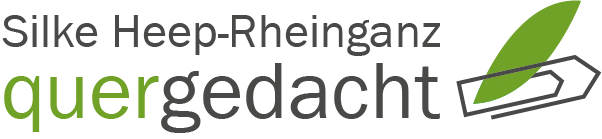Wussten Sie schon? ...
Verwandeln Sie E-Mails schnell und einfach in eine Aufgabe – so geht’s …
Stellen Sie sich vor, Sie erhalten eine E-Mail, die Sie nächste Woche beantworten wollen.
Um
|
a. |
eine automatische Erinnerung zu erhalten und |
|
b. |
die zu beantwortende E-Mail nicht noch einmal extra öffnen zu müssen, |
bietet sich das Verwandeln in eine Aufgabe an. Gehen Sie so vor:
Die fragliche E-Mail ist geschlossen und befindet sich zum Beispiel im Posteingang. Ziehen Sie die E-Mail bei gedrückter rechter Maustaste auf den Eintrag "Aufgaben" links unten im Navigationsbereich.
Sobald Sie die Maustaste loslassen, erscheint ein Kontextmenü mit verschiedenen Befehlen:
|
1. |
Hierher kopieren als Aufgabe mit Text |
|
2. |
Hierher kopieren als Aufgabe mit Anlagen |
|
3. |
Hierher verschieben als Aufgabe mit Anlagen |
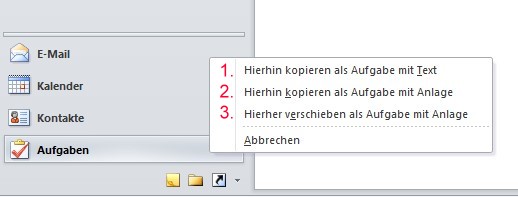
Bei den Befehlen 1. und 2. bleibt die E-Mail im Posteingang unverändert erhalten; zusätzlich haben Sie im neu angelegten Element „Aufgabe“ sämtliche Inhalte entweder als Text direkt in der Aufgabe (1. Befehl) oder als Anlage zur Aufgabe (2. Befehl) parat.
Bei Befehl 3. wird die E-Mail aus dem Posteingang entfernt.
Outlook öffnet nun ein entsprechendes Aufgabenfenster (Achtung: manchmal reiht sich das neue Aufgabenfenster in der Taskleiste ein), so dass Sie weitere Details einstellen können.
Sie können
|
1. |
den Betreff anpassen, |
|
2./2a. |
einen Termin vergeben, an dem Sie die Aufgabe erledigen wollen, |
|
3./3a. |
eine Erinnerung anlegen, indem Sie das Erinnerungskästchen durch anklicken aktivieren und die Uhrzeit wählen. |
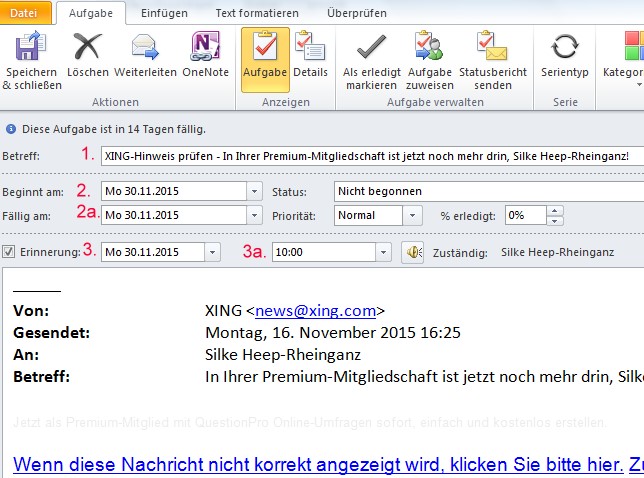
Auf die gleiche Weise können Sie auch einen Textteil einer E-Mail in eine Aufgabe verwandeln, was bei sehr langen E-Mails sinnvoll sein kann. Markieren Sie den betreffenden Textausschnitt und ziehen Sie diesen Teil mit gedrückter Maustaste nach unten links auf den Eintrag „Aufgaben“ und gehen dann wie oben beschrieben vor.
Viel Spaß beim Ausprobieren!